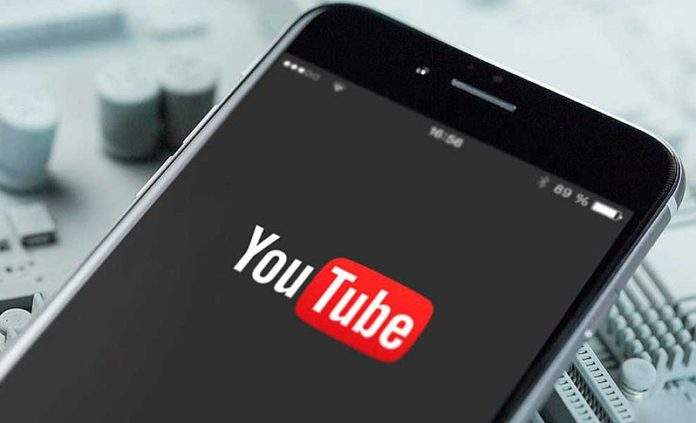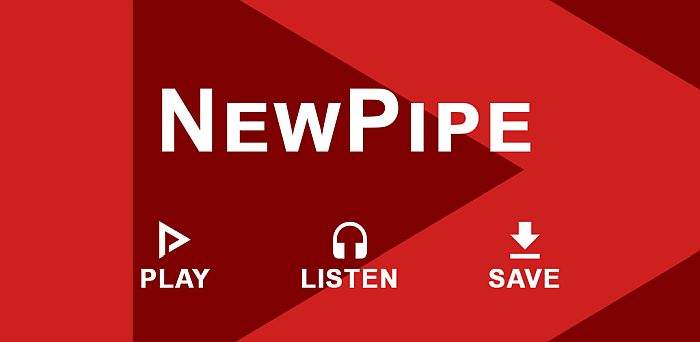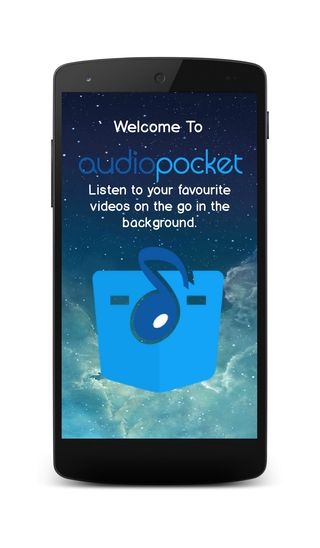YouTube je jedan od svakako najgledanijih internetskih, video kanala. Bez obzira na to što želite gledati, radi li se o serijama, dokumentarcima ili jednostavno video-isječcima sa posljednjeg rođendana kojeg ste sami učitali, YouTube je mjesto na kojemu možemo pogledati sadržaje svakojake vrste.
YouTube često gledamo sa ekrana svojih računala. Ugodno se zavalimo u naslonjač i pustimo ono što želimo gledati. No s razvojem mobitela, posebnice pametnih telefona, YouTube je s vremenom prešao i na njih. Danas je sve češće slučaj da ”na brzinu” pogledamo neki video u pauzi za ručak ili dok sjedimo u parku- jednostavno si upalimo neki video i gledamo.
No što ako poželimo pogledati neki video sa YouTubea, ali da je ekran našeg Android pametnog telefona isključen? To može biti problem, jer istoga trenutka kada se ekran isključi, video prestane s playbackom. Ako želimo nastaviti gledati ono što smo gledali, trebamo ponovno pokrenuti YouTube aplikaciju. Postoji li neki način kako svoj video sa YouTubea možemo gledati i ako je ekran naših pametnih telefona isključen? Nešto više o tome u nastavku članka.
Umjesto da koristite YouTube aplikaciju koristite internetski preglednik
YouTube sam po sebi ne omogućuje gledanje (odnosno slušanje) sa isključenim ekranom Android pametnih telefona. Ako to želite moći napraviti trebati ćete platiti za tu uslugu određenu svotu novca. No postoji i jedan bolji- besplatan način. Umjesto da video isječke gledate preko YouTube aplikacije gledajte ih preko internetskih preglednika.
Skinite si Mozilla Firefox preglednik ili ako ne želite možete ih gledati i preko Google Chromea. Ovaj način bi trebao funkcionirati na svim Android uređajima, nevezano uz verziju OS-a.
- Sa Googleove Trgovine aplikacija skinite i instalirajte Mozillu Firefox ili Google Chrome. S obzirom da veliki broj Androida dolazi sa već predinstaliranim Google Chromeom, tim bolje jer ga ne morate skidati sa interneta.
- Nakon što ste skinuli i instalirali željeni preglednik idite na YouTube internetsku stranicu. Njezin prečac ćete pronaći ili na prvoj (Home) stranici preglednika ili jednostavno u tražilicu utipkajte youtube.com i idite na stranicu.
- Sada kada ste ušli na stranicu, kliknite na opciju postavki. Ona je označena trima točkicama i nalazi se u gornjem, desnom kutu ekrana. Nakon što ste kliknuli na opcije kliknite na još jednu opciju pod nazivom ”Request Desktop Site”.
- Ako ste sve napravili dobro, pokrenite neki video. On bi trebao nastaviti raditi čak i ako zaključate svoj Android uređaj, odnosno nakon što se njegov zaslon isključi.
NewPipe – odlična ”open source” aplikacija
Jedna od najboljih stvari kod ”open source” aplikacija jest ta što ih korisnici sami, ako znaju mogu ”tweakati” i dodavati svoje nove ideje i rješenja. Zbog toga, iako nisu najčešće ”mainstream”, postoji vrlo velik broj ”open source” aplikacija koje nam mogu poslužiti za različite korisne stvari. Jedna od njih je i NewPipe.
Jedina da tako kažem mana kod NewPipe aplikacije jest ta što je nećete moći pronaći unutar Googleove Trgovine aplikacija. Ako je želite skinuti to ćete moći napraviti sa jedne od alternativnih trgovina Android aplikacija- F-Droid. Na F-Droid-u ćete osim NewPipe pronaći i dosta velik broj ostalih vrlo korisnih Android aplikacija koje vam mogu poslužiti za svakojake druge stvari. Velika većina aplikacija sa F-Droid-a su u cijelosti besplatne i kao što sam rekao- otvorenog tipa su, odnosno- ”open source”.
Prije nego što na svoj Android uređaj budete mogli instalirati aplikacija sa F-Droid-a to ćete najprije trebati omogućiti unutar uređaja. Po ”defaultu” ili predefinirani način kod svih Android uređaja jest da se prihvaća skidanje i instalacija aplikacija samo sa poznatih pružatelja usluga (kao što je Google Trgovina). S obzirom na to da je F-Droid ”nepoznati” pružatelj usluga, trebati ćete pod postavkama svog uređaja omogućiti instalaciju i skidanje aplikacija sa nepoznatih pružatelja usluga.
Idite pod postavke ili Settings. Odande idite pod opciju ”Lock screen and security”. Unutar ove opcije biste trebali pronaći opciju ”Unknown sources”. Ona je predefinirano isključena. Vi pomaknite klizač i uključite je. Sada ćete moći skinuti NewPipe.
Sada idite na F-Droid internetsku stranicu i odande skinite i instalirajte aplikaciju F-Droid. Instalacija aplikacije bi trebala započeti odmah nakon što ju vaš uređaj skine.
Nakon što skinete aplikaciju F-Droid pokrenite je. Nakon što je pokrenete vidjeti ćete da aplikacija ima popis i da je taj popis prazan. Ono što F-Droid najprije treba učiniti jest skidanje popisa svih aplikacija koje su trenutno dostupne na F-Droid serveru. Ne brinite, ovo bi trebalo potrajati svega nekoliko sekundi. Sada možete utipkati NewPipe u tražilicu i nakon što aplikacija bude pronađena kliknite na tipku ”install” kako bi se NewPipe instalirala na vaš uređaj.
Sada kada ste instalirali NewPipe, pokrenite je i odmah nakon što je pokrenete vidjeti ćete da aplikacija započinje sa crvenom tražilicom koja se nalazi na samome vrhu ekrana koji je inače u cijelosti bijele boje. U tu tražilicu utipkajte ime i naziv pjesme ili izvođača kojeg želite slušati. Pod predefiniranim opcijama svaki video koji NewPipe pokrene će se zaustaviti nakon što isključite ekran svoga uređaja. Ipak, ako kliknete na tri točkice i nakon toga odaberete opciju pod nazivom ”Switch to background”, svaki video će nastaviti raditi čak i nakon što se zaslon vašeg uređaja isključi.
Audiopocket
Ako ne želite skidati ništa izvan Googleove Trgovine aplikacija, a opet biste htjeli gledati YouTube sa isključenim ekranom, možete isprobati Audiopocket aplikaciju. Radi se o aplikaciji koja konvertira svaki YouTube video sa regularne Android aplikacije u mp3 format, što znači da će se video nastaviti u pozadini uređaja u obliku mp3 audio datoteke.
Kako biste mogli koristiti Audiopocket sa isključenim zaslonom vašeg uređaja napravite ovo:
- Ovaj puta pokrenite aplikaciju YouTube i unutar nje potražite željeni video.
- Nakon što ga pronađete kliknite na izbornik koji je označen trima točkicama koji se nalazi tik do željenih rezultata pretraživanja.
- Sada kliknite na opciju ”Share” ili dijeli i malo pričekajte dok vaš odabrani video ne bude pretvoren u mp3 format. Nakon što pretvorba bude gotova o tome ćete biti obaviješteni.
- Audio datoteka sa YouTubea će biti automatski pokrenuta nakon što se dovrši ”poliranje” (ili ”buffering”)
To je sve. Ovo su tri načina kako svaki svoj video sa YouTubea možete gledati (ili u nekim slučajevima samo slušati) dok je ekran vašeg Androida ugašen. Ako vam nije problem možete si i uplatiti YouTube Premium uslugu koja vam omogućuje gledanje svakog videa sa isključenim zaslonom.
Piše: I.H.